ppt怎样使用在线模板
发布时间:2017-05-17 19:09
相关话题
为了提高效率,我们在制作ppt演示文稿的时候,一般都会使用ppt中在线的模板,那么具体的使用方法是怎样的呢?下面就让小编告诉大家ppt怎样使用在线模板。
ppt使用在线模板的方法
小伙伴们先在自己的电脑桌面的空白位置上右击鼠标,接着选择新建——ppt幻灯片,先创建一个新的ppt
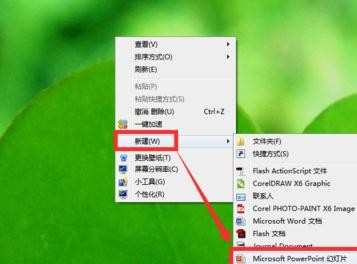

接着我们需要使用wps来打开桌面上刚才新建的ppt,打开以后它的界面以后,点击”在线模板“的按钮
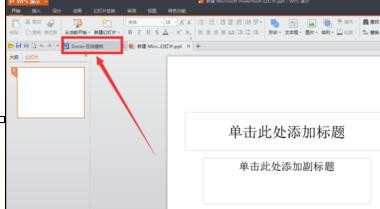
在”在线模板“的界面上,我们可以看到各种各样的模板,想要搜索找到自己的模板,可以在界面左边按照模板的分类或者模板的颜色色调来搜索,也可以直接在界面右上方直接输入自己想要的ppt的名字来搜索
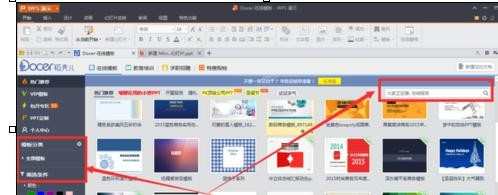
比如我们在界面右上方直接输入圣诞节ppt模板,点击搜索的按钮,即可看到很多跟圣诞节相关的模板
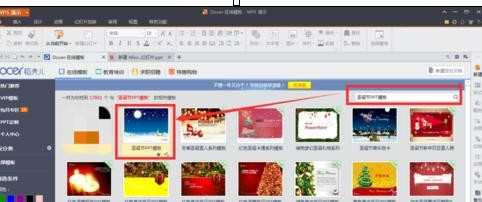
从众多漂亮的模板里面单击选中,打开自己喜欢的模板,然后在界面右下角点击”下载“的按钮。有时候在下载的界面的左边可以看到,有些ppt模板是收费哦,自己没有稻米的话,就只能挑选那些免费的模板来下载哦~
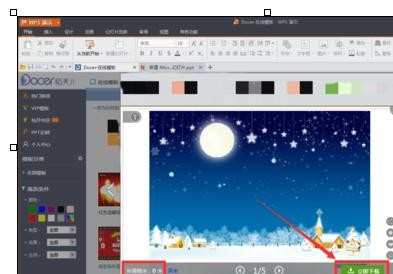
等在线的模板下载完成以后,该模板就会自动被打开在wps的界面窗口上,如图所示
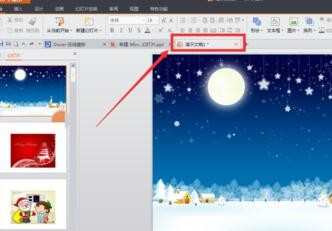
这个时候,我们可以通过适当的编辑来直接加工改造这个ppt模板了,比如,我们插入一个文本框,写上自己的文字内容,再修改文字的大小、颜色等等。全部修改完成以后,再保存自己的ppt即可。
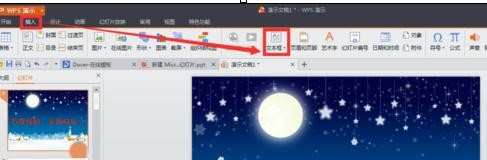

ppt怎样使用在线模板的评论条评论